[vc_row][vc_column][vc_column_text]بسیاری از کاربران عادت دارند تا نیمه شب با گوشی خود کار کنند و یکی از اصلی ترین مشکلات آن ها در گوشی های آیفون عدم وجود «حالت تاریک» یا Dark Mode است. دارک مد به به حالتی گفته می شود پس از فعال سازی آن رابط کاربری تلفن همراه شما به شکل تیره در میآید و معمولا آیکون ها و بک گراند و… به رنگهای تیره تغییر پیدا می کند.
حالا اگر شما هم از کاربران شرکت اپل هستید و می خواهید تم تاریک برای گوشی خود انتخاب کنید، در این مقاله با «مای ترفند» همراه باشید.
فهرست محتوا
فعال کردن Smart Invert در آیفون
اسمارت اینورت دقیقا چیزی هست که شما می خواهید. اپل در iOS 11 قابلیت Smart Invert را در اختیار کاربران خود قرار داد، به کمک این ویژگی می توانیم به طور تقریبی تم گوشیمان را به حالت تاریک تغییر دهیم، البته این ابزار به طور کامل نمی تواند همه بخش ها را تاریک کند به عنوان مثال تصاویر، رسانه ها و برخی برنامه ها که از قبل قابلیت Dark Mode را دارند.
برای دسترسی به Smart Invert در ابتدا از منوی اصلی گوشی بر روی Setting کلیک کنید و سپس به General بروید گزینه Accessibility انتخاب کنید و Display Accommodations کلیک کنید.
در صفحه ای که برای شما باز شده است بر روی Smart Invert کلیک کنید و سپس ویژگی Smart Invert را فعال کنید.
[/vc_column_text][vc_row_inner][vc_column_inner width=”1/3″][vc_single_image image=”175″ img_size=”large” add_caption=”yes” alignment=”center” onclick=”img_link_large”][/vc_column_inner][vc_column_inner width=”1/3″][vc_single_image image=”176″ img_size=”large” add_caption=”yes” alignment=”center” onclick=”img_link_large”][/vc_column_inner][vc_column_inner width=”1/3″][vc_single_image image=”174″ img_size=”large” add_caption=”yes” alignment=”center” onclick=”img_link_large”][/vc_column_inner][/vc_row_inner][/vc_column][/vc_row][vc_row][vc_column][vc_column_text]
تفاوت Smart Invert و Classic Invert
تفاوت زیادی میان «اسمارت اینورت» و «کلاسیک اینورت» وجود ندارد. به عنوان مثال همانطور که در تصاویر زیر می بینید پس از فعال سازی Smart Invert هیج تغییری نسبت به حالت عادی آیفون دیده نمی شود. اما پس از فعال سازی classic invert رنگ بندی آیکون ها نیز تغییر می کند. با مشاهده تصویر زیر تغییر را متوجه خواهید شد.
[/vc_column_text][/vc_column][/vc_row][vc_row][vc_column width=”1/2″][vc_single_image image=”182″ img_size=”large” add_caption=”yes” alignment=”center” onclick=”img_link_large”][/vc_column][vc_column width=”1/2″][vc_single_image image=”183″ img_size=”large” add_caption=”yes” alignment=”center” onclick=”img_link_large”][/vc_column][/vc_row][vc_row][vc_column][vc_column_text]
در برنامه Photos هم می توانیم ببینیم که همه چیز به حالت تاریک تغییر پیدا کرده است. در این بخش نیز تفاوتی میان ۲ حالت تاریک سازی وجود دارد، با انتخاب گزینه Smart invert محیط برنامه Photos تیره خواهد شد ولی با انتخاب Classic invert نه تنها محیط تیره می شود بلکه یک فیلتر خاص روی تصاویر و ویدیو نیز اعمال می شود. به نظر میآید که تا اینجا ویژگی Smart invert مناسب تر است.
[/vc_column_text][/vc_column][/vc_row][vc_row][vc_column width=”1/2″][vc_single_image image=”184″ img_size=”large” add_caption=”yes” alignment=”center” onclick=”img_link_large”][/vc_column][vc_column width=”1/2″][vc_single_image image=”185″ img_size=”large” add_caption=”yes” alignment=”center” onclick=”img_link_large”][/vc_column][/vc_row][vc_row][vc_column][vc_column_text]
چگونه به سرعت بین حالت تاریک و عادی تغییر وضعیت بدهیم
اگر شما هم واقعا از این ویژگی آیفون و البته iOS 11 خوشتان آمده است، طبیعتا به طور مداوم از آن استفاده خواهید کرد. پس به نظر می رسد که برای فعال سازی و یا غیر فعال سازی Smart invert باید مراحل زیادی را طی کنید و این آزار دهنده است.
خوشبختانه آیفون یک شورتکات یا میانبر برای این ویژگی در نظر گرفته است. برای فعال سازی میانبر Smart invert باید ابتدا به منوی Setting رفته بر روی general ضربه بزنید و گزینه Accessibility را انتخاب کنید، سپس به دنبال گزینه Accessibility Shortcut بگردید و آن را انتخاب کنید.
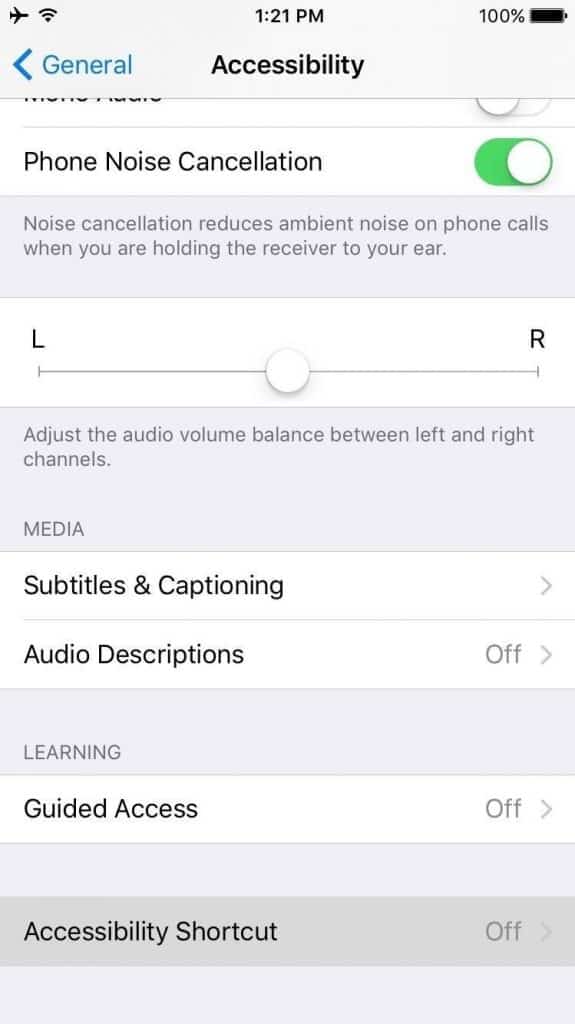
پس از کلیک بر روی accessibility باید گزینه Smart invert color را انتخاب کنید. حالا برای استفاده از این شورت کات کافیست که دکمه Home یا همان دکمه گرد روی بدنه آیفون خودتان را ۳ بار پشت هم فشار دهید.
پس از انجام این کار در کسری از ثانیه تم آیفون شما سیاه خواهد شد! برای غیر فعال سازی Smart invert مجدد سه بار دکمه Home آیفون را فشار دهید، تمامی بخش ها به رنگ عادی خود باز خواهند گشت.
روش بعدی، افزودن Smart invert به Control Center
برای انجام این کار می بایست ابتدا به منوی ستینگ (Setting) بروید و سپس بر روی Control Center کلیک کنید و از گزینه های موجود Accessibility Shortcuts را انتخاب کنید. لطفا توجه داشته باشید که در صورتی این گزینه کار خواهد کرد که شما یک باز مرحله قبلی (فعال سازی شورت کات به وسیله ۳ بار فشار دادن دکمه هوم) را انجام داده باشید، در غیر این صورت با خطا مواجه خواهید شد و آیفونتان به شما اخطار می دهد که از Setting شورت کات را فعال کنید.
[/vc_column_text][/vc_column][/vc_row][vc_row][vc_column width=”1/3″][vc_single_image image=”192″ img_size=”large” add_caption=”yes” alignment=”center” onclick=”img_link_large”][/vc_column][vc_column width=”1/3″][vc_single_image image=”190″ img_size=”large” add_caption=”yes” alignment=”center” onclick=”img_link_large”][/vc_column][vc_column width=”1/3″][vc_single_image image=”191″ img_size=”large” add_caption=”yes” alignment=”center” onclick=”img_link_large”][/vc_column][/vc_row]
ممنونیم که تا انتهای این آموزش در کنار ما بودید، در صورتی که ایده دیگری برای فعال سازی حالت تاریک در آیفون دارید و یا در هر یک از بخش ها به مشکل خوردید، در نظرات این پست با ما به اشتراک بگذارید.
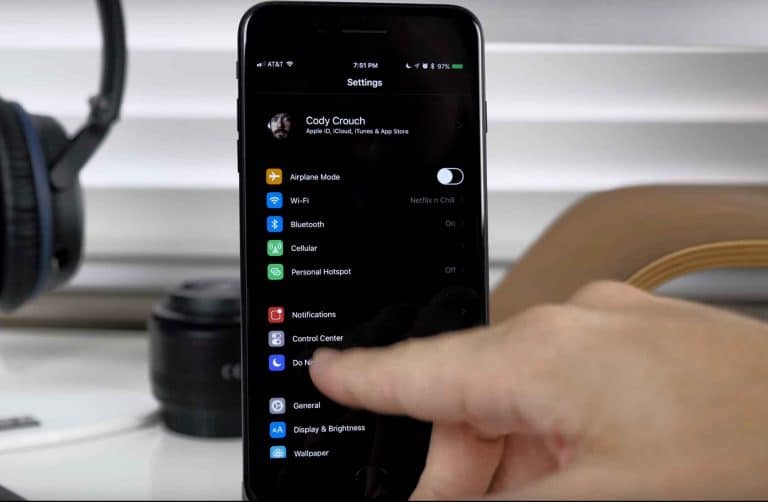
سلام خسته نباشید خیلییییی مطلب جالب و فوق العاده ای بود..واقعا دستتون درد نکنه..فقط منم همین مشکل دوستمون رو دارم..اسکرین شات که میگیرم مشکی نیستند..من آخرین نسخه آی او اس و خود گوشیم آیفون 6 هست..ممنون میشم راهنمایی کنیدباتشکر
ok
من اوكي شد تمم تاريك شد ولي اسكرين شات كه ميگيرم براي كسي بفرستم بازم تو اسكرين سفيد هست رنگش
اگر از آخرین نسخه iOS استفاده میکنید گزینه دارک مود اضافه شده بهش.
کافیه برید به بخشی که نور صفحه رو کم و زیاد میکنید و بعد انگشتتون رو روی اون نواری که نور رو کم و زیاد میکنه نگه دارید یه پنجرهی جدید باز میشه براتون و بعدش پایین سمت چپ گزینه Dark Mode رو روش کلیک کنید روشن یا خاموشش کنید.